Sådan kopieres og indsættes tekst i Linux-terminalen

Når du indtaster en lang kommando i Terminal-vinduet, som du har fundet på internettet eller i et dokument, kan du spare dig tid på Du kan nemt kopiere og indsætte kommandoen ved prompten.
Markér teksten for den kommando, du vil have på websiden eller i dokumentet, du fandt, for at begynde. Tryk på Ctrl + C for at kopiere teksten.
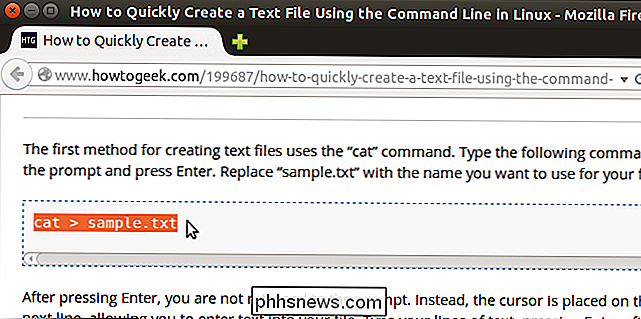
Tryk Ctrl + Alt + T for at åbne et Terminal vindue, hvis en ikke allerede er åben. Højreklik på prompten og vælg "Indsæt" fra pop op-menuen.
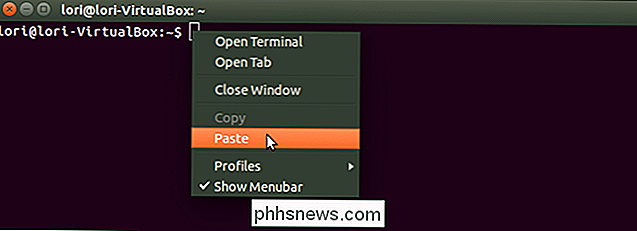
Teksten, du kopierede, indsættes ved prompten. Tryk på Enter for at udføre kommandoen.

Kommandoen udføres som du skrev i dig selv.
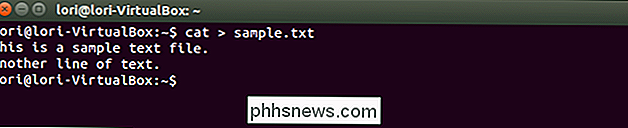
Du kan også kopiere tekst fra Terminal-vinduet til at indsætte i andre programmer. Marker blot teksten, højreklik på den og vælg "Kopier" fra pop op-menuen. Du kan indsætte denne tekst i en tekstredigerer, tekstbehandler mv.
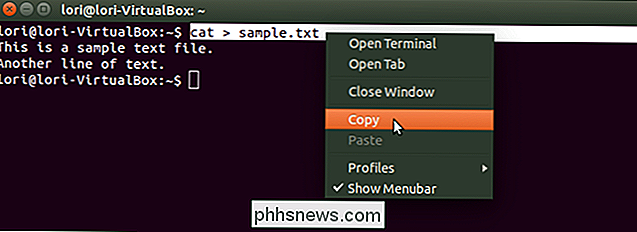
Når du indsætter en kopieret kommando i Terminal-vinduet, kan du bruge piletasterne til at navigere gennem kommandoen og bruge backspace-tasten til at slette tekst og skrive den igen , hvis ønsket. Dette er nyttigt, hvis du vil kopiere en lang kommando, der har pladsholdere til bestemte dele af kommandoen. Du kan nemt ændre dem for at tilpasse kommandoen til dine behov.

Sådan tweak og omorganisere Android's Quick Settings Dropdown
Hvis du sveiper ned fra Android's menulinje to gange, får du et flot panel med hurtige indstillinger, du kan skifte med et tryk. Vil du skjule nogle af disse indstillinger, flytte dem rundt eller tilføje nye? Du har et par valg. RELATERET: 4 Skjulte Android Påskeæg: Fra Gingerbread til Jelly Bean Android 7.

Opret private browsertilstandsgenveje til din webbrowser
Privat browsing er en tilstand i alle moderne browsere, der, når den er aktiveret, vil slette eventuelle sessiondata som f.eks. Browserhistorik og cookies. Hvis du vil surfe på internettet, uden at noget gemmes lokalt på din computer, er privat browsing mode det bedste valg.Bemærk, at privat browsing mode ikke giver dig mulighed for at surfe på internettet anonymt eller forhindre andre websites eller mellemmænd som din internetudbyder fra at spore din aktivitet. Hvis



